商务PPT颜色设计教程
PPT作品配色的三种方式

2、
多颜色配色,这种配色方式较于单色配色来说 稍微复杂一些,它需要注意主色调与点缀色、 辅助色等之间其他颜色的配合,例如,在色调 饱和度,亮度之间找出一个合理的关系,使颜 色在搭配起来时,不至于出现,不舒服、不美 观的情况。
单色配色
整个作品以红色为主色调,另外留 有大面积的留白,和黑色线条的建 筑物,整个作品给人的第一印象就 是高档次的,有品牌的企业画册。
HSB配色方式
0度为红色 60度为黄色 120为绿色 180度为青色 240度为蓝色 300度为品红
在选取色像时最好以顺时针方向选取。
H:16S:219 B:106
H:33S:255 B:118
H:138S:192 B:121
H:249S:162 B:135
H:245S:67 B:82
H:5S:111 B:116
配色快速提升自己作品B格和附加值的 重要的方法,但只局限于新手阶段使用。
借鉴配色的两种不同种类
1、
单色背景配色,这种配色方式较为简单 画面中以一种颜色为主,配上黑白灰来 辅助,没有其他多余的颜色。但是这种 看似简单的配色,却往往能够显现出异 于寻常的效果,这类配色作品,一般给 人非常高端,典雅,炫酷,沉稳,有品 质的感受。
HSB配色方式
1、色相H(Hves)
简单来说就是赤、橙、黄、绿、青、蓝、紫。 也就是色轮。
2、饱和度S(Saturation)
指颜色的纯度或强度。在标准色轮上是从中心 逐渐向边远递增的。颜色的纯度越高饱和度越 高成度。即:从 0%~100%,即从黑道白。
PPT中的渐变与透明度设置技巧

PPT中的渐变与透明度设置技巧在当今的商务和学术领域,PPT 已经成为一种不可或缺的展示工具。
一个设计精良的 PPT 不仅能够清晰地传达信息,还能通过视觉效果吸引观众的注意力,提升演示的效果。
而在 PPT 的设计中,渐变与透明度的设置技巧是打造独特视觉效果的重要手段。
渐变,是指颜色从一种逐渐过渡到另一种。
它可以为 PPT 页面增添层次感和立体感,使元素看起来更加生动和丰富。
首先,我们来谈谈线性渐变。
线性渐变是最为常见的一种渐变类型,它沿着一条直线方向进行颜色的过渡。
比如说,在一个矩形形状中,我们可以从顶部到底部设置一个从浅蓝色到深蓝色的线性渐变,这样会让这个矩形看起来像是具有一定的深度,仿佛是一个立体的物体。
在设置线性渐变时,我们需要注意颜色的选择和过渡的流畅性。
颜色的搭配要协调,避免过于刺眼或冲突的组合。
比如,暖色调和冷色调的搭配要谨慎,否则可能会让整个页面显得混乱。
同时,过渡的效果也很关键,如果过渡过于生硬,会使渐变看起来不自然。
我们可以通过调整渐变的角度、颜色的位置和数量来达到理想的效果。
除了线性渐变,还有径向渐变。
径向渐变是从一个中心点向外扩散的颜色过渡。
这种渐变类型通常用于创建具有焦点效果的元素,比如一个圆形的按钮或者一个突出显示的区域。
想象一下,在一个白色的背景上,有一个从黄色到橙色的径向渐变的圆形,是不是会很自然地吸引你的目光到这个圆形的中心?在运用径向渐变时,中心点的位置和颜色的分布尤为重要。
我们可以将中心点设置在元素的关键部位,比如按钮的中心或者图片的重要元素处,以引导观众的视线。
而且,通过调整颜色的分布,可以营造出不同的氛围和效果。
比如,颜色从中心向外逐渐变淡,可以产生一种柔和、朦胧的感觉;而颜色从中心向外逐渐加深,则会给人一种强烈、突出的印象。
接下来,我们再聊聊透明度的设置。
透明度能够为 PPT 带来一种通透和轻盈的感觉,使元素之间的融合更加自然。
比如说,我们在一张图片上添加一个半透明的文本框,这样既不会完全遮挡图片的内容,又能够清晰地显示文本信息。
PPT设计技巧之色彩搭配指南

PPT设计技巧之色彩搭配指南在进行PPT设计时,色彩的选择和搭配对于整个演示文稿的效果至关重要。
恰当的色彩搭配可以增强观众的视觉体验,提升演示文稿的吸引力和可读性。
本文将分享一些关于PPT设计中色彩搭配的技巧和指南。
一、色彩基础知识在进行色彩搭配之前,我们首先需要了解一些关于色彩的基础知识。
色彩由色相、明度和饱和度组成。
色相指的是颜色的基本属性,如红、黄、绿等;明度是指颜色的明暗程度,饱和度则表示颜色的纯度和鲜艳程度。
二、色彩搭配原则1. 色彩搭配要符合主题和情感表达。
根据演示文稿的内容和目的,选择与主题相关的色彩,以传达特定的情感和氛围。
如果是专业场合,可以选择较为正式和稳重的颜色;如果是创意类演示,可以运用鲜艳和活泼的色彩。
2. 选择主色调和辅助色。
每个演示文稿都应该有一个主色调,主色调可用于背景、标题等重点元素的设计。
辅助色则用于强调和配合主色调,一般选择与主色调相近或互补的颜色。
保持色调的一致性有助于演示文稿的整体统一感。
3. 注意色彩的对比度。
对比度是指色彩之间的明暗关系,高对比度可以增加读者的注意力和可读性。
在选择文字颜色和背景颜色时,要确保足够的对比度,使文字清晰可见。
可以利用在线工具或设计软件来检测对比度是否合适。
4. 适度运用饱和度和明度。
饱和度和明度的变化可以帮助突出重点内容和表达层次感。
饱和度较高和明度较亮的颜色容易吸引眼球,适合用于重要标题或关键信息的设计;而饱和度较低和明度较暗的颜色适合用于背景或配乐的设计。
三、常用色彩搭配方案1. 单色调搭配。
选择一个颜色作为主色调,再用不同明度和饱和度的变化来表达层次感和重要性。
这种搭配方式简洁明了,适合商务和专业演示。
2. 互补色搭配。
选择位于色相环相对位置的两种颜色进行搭配,如蓝色和橙色、红色和绿色等。
互补色搭配可以增加视觉冲击力和对比度,适合用于创意和活泼的演示。
3. 类似色搭配。
选择位于色相环相邻位置的颜色进行搭配,如红、橙、黄等。
ppt自定义配色方案

ppt自定义配色方案PPT自定义配色方案1. 引言PowerPoint(简称PPT)是一款常用的演示文稿制作软件,它允许用户创建丰富多样的幻灯片内容,并通过自定义配色方案来提高文稿的视觉吸引力。
本文将介绍如何在PPT中自定义配色方案,以使幻灯片更具个性和专业感。
2. PPT自带配色方案在PPT中,默认情况下,有一些预设的配色方案可供选择。
这些方案包括“经典”、“现代”、“明亮”等等。
在创建PPT时,可以从这些方案中选择一个适合的基础配色方案,然后根据需要进行自定义。
3. 自定义配色方案的步骤3.1. 打开“设计”选项卡为了进行自定义配色,首先需要打开PPT的“设计”选项卡。
在PPT中,选项卡位于菜单栏顶部。
3.2. 选择“配色器”在“设计”选项卡中,可以看到一个名为“配色器”的功能区。
点击“配色器”,可以看到一系列颜色方案的预览。
要创建自定义配色方案,可以按照以下步骤进行:1. 在配色器中选择一个基础配色方案,作为自定义方案的基础。
2. 点击配色器下方的“更多颜色”按钮,可以进一步自定义方案中使用的颜色。
3. 在弹出的颜色选择器中,可以通过调整滑块或手动输入RGB值来选择颜色。
4. 点击“添加到自定义颜色”按钮,可以将选择的颜色添加到自定义配色方案中。
5. 重复上述步骤,逐渐完善自定义配色方案。
3.4. 应用自定义配色方案完成自定义配色方案后,可以通过以下步骤应用到当前的PPT中:1. 在配色器中点击自定义配色方案的预览。
2. PPT会立即将配色方案应用到幻灯片中,包括文字、形状、图表等元素。
4. 配色方案的注意事项在自定义配色方案时,有一些注意事项需要考虑:- 配色方案的整体协调性:选择的颜色应该相互搭配,形成整体协调的视觉效果。
- 文字和背景对比度:确保文字在背景上清晰可读,避免使用过于相近的颜色造成不易辨认的问题。
- 保持一致性:在整个PPT文稿中,应保持配色方案的一致性,不要随意更换颜色。
PPT设计技巧之色彩匹配技巧
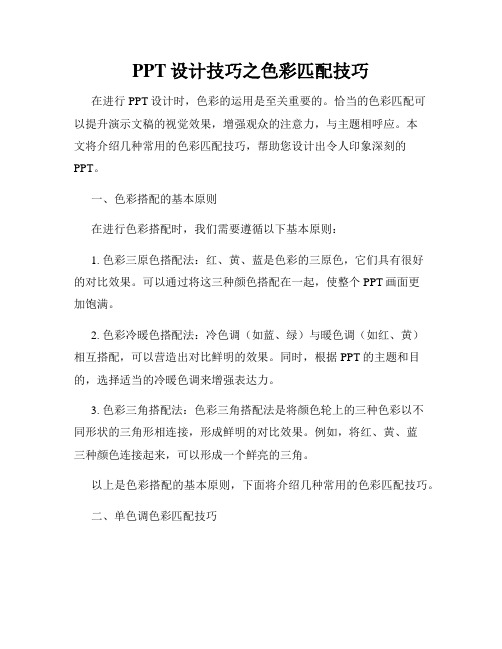
PPT设计技巧之色彩匹配技巧在进行PPT设计时,色彩的运用是至关重要的。
恰当的色彩匹配可以提升演示文稿的视觉效果,增强观众的注意力,与主题相呼应。
本文将介绍几种常用的色彩匹配技巧,帮助您设计出令人印象深刻的PPT。
一、色彩搭配的基本原则在进行色彩搭配时,我们需要遵循以下基本原则:1. 色彩三原色搭配法:红、黄、蓝是色彩的三原色,它们具有很好的对比效果。
可以通过将这三种颜色搭配在一起,使整个PPT画面更加饱满。
2. 色彩冷暖色搭配法:冷色调(如蓝、绿)与暖色调(如红、黄)相互搭配,可以营造出对比鲜明的效果。
同时,根据PPT的主题和目的,选择适当的冷暖色调来增强表达力。
3. 色彩三角搭配法:色彩三角搭配法是将颜色轮上的三种色彩以不同形状的三角形相连接,形成鲜明的对比效果。
例如,将红、黄、蓝三种颜色连接起来,可以形成一个鲜亮的三角。
以上是色彩搭配的基本原则,下面将介绍几种常用的色彩匹配技巧。
二、单色调色彩匹配技巧单色调色彩匹配是指通过在一个颜色上改变明暗、饱和度来进行搭配。
例如,可以选取一种橙色为主色调,通过在PPT中运用不同明度和饱和度的橙色来展示不同的内容,并营造出整体和谐的效果。
三、互补色彩匹配技巧互补色彩匹配是指在色彩轮上选择互相对立的两种颜色进行搭配。
例如,红色与绿色、黄色与紫色等。
这种搭配方法可以形成鲜明的对比效果,吸引观众的视觉注意力。
四、类似色彩匹配技巧类似色彩匹配是指在色彩轮上选择相邻的两种颜色进行搭配。
例如,橙色与黄色、绿色与蓝色等。
这种搭配方法可以给人一种温和、柔和的感觉,适合用于表达温馨、舒适的主题。
五、色彩的明度和饱和度调整技巧除了选择合适的颜色进行搭配,调整色彩的明度和饱和度也是非常重要的。
明度是指色彩的明暗程度,饱和度是指色彩的纯度。
通过调整明度和饱和度,可以使色彩搭配更加柔和、舒适或者鲜明活泼,以增强与主题的契合度。
六、适应不同场景的色彩匹配技巧在进行PPT设计时,我们需要根据不同的场景选择合适的色彩匹配。
PPT配色技巧
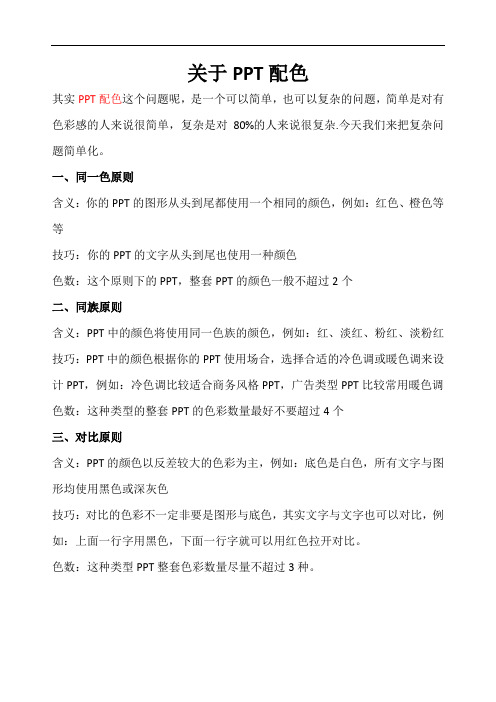
关于PPT配色其实PPT配色这个问题呢,是一个可以简单,也可以复杂的问题,简单是对有色彩感的人来说很简单,复杂是对80%的人来说很复杂.今天我们来把复杂问题简单化。
一、同一色原则含义:你的PPT的图形从头到尾都使用一个相同的颜色,例如:红色、橙色等等技巧:你的PPT的文字从头到尾也使用一种颜色色数:这个原则下的PPT,整套PPT的颜色一般不超过2个二、同族原则含义:PPT中的颜色将使用同一色族的颜色,例如:红、淡红、粉红、淡粉红技巧:PPT中的颜色根据你的PPT使用场合,选择合适的冷色调或暖色调来设计PPT,例如:冷色调比较适合商务风格PPT,广告类型PPT比较常用暖色调色数:这种类型的整套PPT的色彩数量最好不要超过4个三、对比原则含义:PPT的颜色以反差较大的色彩为主,例如:底色是白色,所有文字与图形均使用黑色或深灰色技巧:对比的色彩不一定非要是图形与底色,其实文字与文字也可以对比,例如:上面一行字用黑色,下面一行字就可以用红色拉开对比。
色数:这种类型PPT整套色彩数量尽量不超过3种。
分享几个PPT配色技巧;1、突出主题在PPT中经常有一些主要的信息,这个信息有可能是数字,像下面这页PPT的主要信息就是数字,显然这样加粗还是不够突出。
可以将其添加跟主题色对立的颜色加以强调,比如主题色是蓝色,那么使用黄色进行强调。
再比如还可以使用这种大面积的对比形式,让数字非常突出。
再来看一个例子,下面这页PPT,这样做显然比较空,整体的留白过多。
如果使用两组不同颜色的形状,对其进行形象化表达,就能很好的避免上面的问题,同时两组颜色的对比让数据更加的鲜明。
2、使用灰色在PPT的制作设计时,很多人都忽略了对灰色的使用。
其实灰色是一个非常有用的颜色,比如可以用灰色降低对比、平衡版式、丰富页面等。
对于上面的PPT,如果要是完全使用有色的形状进行设计,会让整体的视觉很平。
一旦和灰色交替使用,就能让页面有种视觉跳跃感,同时页面的内容也非常丰富。
ppt配色方案设置
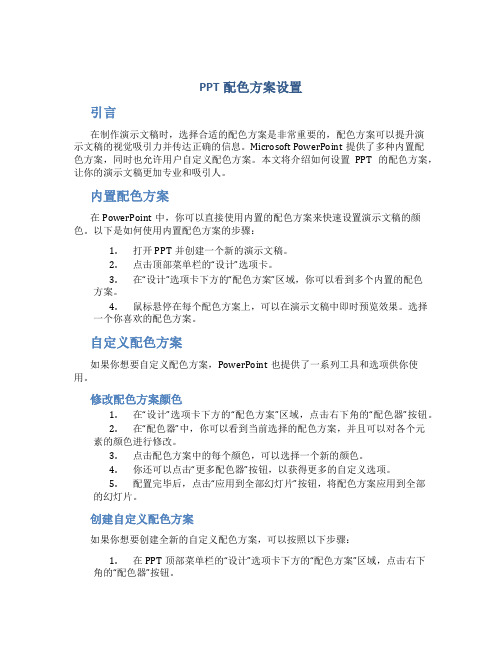
PPT配色方案设置引言在制作演示文稿时,选择合适的配色方案是非常重要的,配色方案可以提升演示文稿的视觉吸引力并传达正确的信息。
Microsoft PowerPoint提供了多种内置配色方案,同时也允许用户自定义配色方案。
本文将介绍如何设置PPT的配色方案,让你的演示文稿更加专业和吸引人。
内置配色方案在PowerPoint中,你可以直接使用内置的配色方案来快速设置演示文稿的颜色。
以下是如何使用内置配色方案的步骤:1.打开PPT并创建一个新的演示文稿。
2.点击顶部菜单栏的“设计”选项卡。
3.在“设计”选项卡下方的“配色方案”区域,你可以看到多个内置的配色方案。
4.鼠标悬停在每个配色方案上,可以在演示文稿中即时预览效果。
选择一个你喜欢的配色方案。
自定义配色方案如果你想要自定义配色方案,PowerPoint也提供了一系列工具和选项供你使用。
修改配色方案颜色1.在“设计”选项卡下方的“配色方案”区域,点击右下角的“配色器”按钮。
2.在“配色器”中,你可以看到当前选择的配色方案,并且可以对各个元素的颜色进行修改。
3.点击配色方案中的每个颜色,可以选择一个新的颜色。
4.你还可以点击“更多配色器”按钮,以获得更多的自定义选项。
5.配置完毕后,点击“应用到全部幻灯片”按钮,将配色方案应用到全部的幻灯片。
创建自定义配色方案如果你想要创建全新的自定义配色方案,可以按照以下步骤:1.在PPT顶部菜单栏的“设计”选项卡下方的“配色方案”区域,点击右下角的“配色器”按钮。
2.在“配色器”中,点击“创建自定义配色方案”按钮。
3.在弹出的对话框中,为你的配色方案命名并选择使用的基础颜色。
4.点击“更多配色器”按钮,以获得更多自定义选项。
5.配置完毕后,点击“应用到全部幻灯片”按钮,将自定义配色方案应用到全部的幻灯片。
导入和导出配色方案除了自定义配色方案,你还可以导入和导出已有的配色方案。
以下是如何导入和导出配色方案的步骤:导入配色方案1.在PPT顶部菜单栏的“设计”选项卡下方的“配色方案”区域,点击右下角的“配色器”按钮。
PPT配色与字体搭配

根据不同屏幕的分辨率和亮度,适当调整色彩和 字体大小,确保最佳展示效果。
05
常见问题与解决方案
如何避免色彩搭配混乱?
•·
2. 选择易于辨识的颜色:避免使 用过于相近的颜色或过于鲜艳的 颜色,以免造成视觉混淆。
避免色彩搭配混乱的关键在于遵 循色彩搭配的基本原则,如使用 对比度适中、易于辨识的颜色, 以及保持色彩的一致性。
如何调整字体以适应不同背景?
调整字体以适应不同背景的关键在于选 择合适的字体颜色和大小,以及考虑背 景与文字的对比度。
3. 考虑背景与文字的对比度:确保背景 与文字之间有足够的对比度,避免文字 与背景融为一体,影响阅读效果。
2. 调整字体大小:根据背景的复杂程度 和文字的重要性,适当调整字体大小, 使文字更加突出。
1. 使用对比度适中的颜色:确保 文字和背景颜色有足够的对比度 ,以便在各种环境下都能清晰地 阅读。
3. 保持色彩的一致性:在同一个 演示文稿中,尽量使用同一色系 或同一色调的颜色,以保持整体 的一致性。
如何选择适合主题的字体?
01
02
选择适合主题的字体需 • · 要考虑到演示文稿的整 体风格、目标受众以及 主题内容。
创意PPT的配色方案更加多样 化,强调色彩的对比和冲击力 ,以吸引观众的注意力。
字体搭配方面,可以选择一些 具有艺术感的字体,如手写体 、圆体等,以增强视觉效果。
案例:某品牌推广PPT,采用 多种色彩搭配,配以手写体的 文字说明,整体风格独特,吸 引观众的注意力。
教育PPT的配色与字体搭配
教育PPT的配色方案应注重营造 轻松、活泼的学习氛围,如采用
暖色调、亮色调等。
字体搭配方面,可以选择一些易 读性较强的字体,如宋体、楷体 等,以帮助学生更好地理解内容
- 1、下载文档前请自行甄别文档内容的完整性,平台不提供额外的编辑、内容补充、找答案等附加服务。
- 2、"仅部分预览"的文档,不可在线预览部分如存在完整性等问题,可反馈申请退款(可完整预览的文档不适用该条件!)。
- 3、如文档侵犯您的权益,请联系客服反馈,我们会尽快为您处理(人工客服工作时间:9:00-18:30)。
当背景为白色或浅灰色
当背景为深色时
用色 要点
2.6 强调色
强调色指的是PPT中所有强调内容的颜色设置,我本人通常的做法是: A、正向观点:字体加粗并设置为风格色。
17
B、并列内容或相似观点:字体加粗并设置为类似色、接近色。
C、反向观点:字体加粗并设置为补色、对比色。 D、提醒、警示、引发思考或负面观点/案例:字体加粗(或放大)并设置为红色。
白底单色搭配也是最常用的PPT色彩方案之一,简约、清新。以下为《 36-激励方法集萃》中的配色方案。
23
背景色 风格色 标题栏
255,255,255 128,196,23 156,209,7 242,242,242(正文中灰底色块) 0,0,0
128,196,23(竖)
经典 搭配
3.5 双色搭配
逻辑双色搭配和主辅双色搭配可以统称为双色搭配。如下为几种双色搭配,可以参考:
28
59,121,206
123,193,67 138,60,196 255,0,0
240,84,37
54,178,230
123,93,67
255,192,0 253,122,42
255,51,153
经典 搭配
3.10 图表色(二)
设置透明度的图表色
29
6
2 4
19,154,255
1
透明度:30%
240,172,2
15
灰色+风格色
纯风格色
深色(黑或接近黑色)+风格色
请思考
本PPT是属于那种模式呢?
用色 要点
2.5 文字色
文字颜色设置的基本要求是:不要太黑、太亮、太刺目,也不要太淡,要柔和、看得清楚即可。 A、当背景为白色或浅灰色时:字体为灰色,根据背景的深浅调整字体的深浅,以确保看的清楚。
16
B、当背景为深色时:字体为白色或者浅灰色。
单色喜闻乐见(天的蓝、草的绿、暖的橙等),多色尽量模仿(如网站、海报等);
色彩不超三种(黑白灰除外,图表色可稍稍灵活),整体风格一致。
用色 要点
2.2 整体风格色
13
整体风格色指:封面、封底、母版标题栏(整体或点缀)、内标题、强调色、图表色等,主要方案有: A、整体单色:一种颜色贯穿始终,图表色可以略丰富些,但尽量使用HSL模式调整为同色搭配。
1.5 常见色彩搭配
以下为几种双色搭配的具体案例:
9
相近色(30°)
类似色(60°)
中度色(90°)
基本 知识
1.6 无色彩 & 有色彩
10
从理论上色彩可以分为无色彩(白、灰、黑)与有色彩(红、橙、黄、绿等)两大类别。无色彩和有色彩搭配在 一起,可以使图像中的重点更加突出,比如本PPT的过渡页设计。
5
色光三原色(加法混色)
RGB Color
色料三原色(减法混色)
CMYK Color
基本 知识
1.3 HSL
6
色相 (Hue) 色彩的相貌 饱和度 (Saturation) 色彩的鲜艳程度,也称色彩的纯度或彩度 亮度 (Lum) 颜色的亮度,越亮越接近白色,越暗越接近黑色
感谢卓弈刘俊绘制原图
基本 知识
布衣公众号:hr-ppt
/publicforum/content/no20/1/317960.shtml
自传体小说,请您多多捧场:)
27
12-人际关系宝典
35-员工关系管理
作品一 作品二
54,178,230 255,192,0
123,193,68 60,121,207
240,84,36 142,174,5
254,0,102 255,133,0
经典 搭配
3.9 图表色(一)
在PPT中,图表色可以:1)同色搭配;2)多色搭配。下图为多色搭配参考。
无色彩(黑、白、灰)
有色彩(斑斓世界)
基本知识
用色要点
经典搭配
用色 要点
2.1 基本用色原则
根据自己的用色经验,简单总结了以下几点,欢迎各位朋友纠正或补充:
12
重视视觉感受(舒服、浑然天成;不突兀、不刺眼、不山寨);
商务PPT应符合公司CIS的用色要求;
符合逻辑(如,不同章节可用不同的颜色,相同级别的标题用相同的颜色); 符合颜色的象征意义(绿色健康、红色喜庆、蓝色科技等);
24
请注意第三个作品是深灰色背景,因此,其颜色亮度比白底或浅灰底的亮度要略低。
背景色 色彩一 色彩二
244,244,233 226,0,132 251,0,36
255,255,255 226,0,0 252,146,4
64,64,64 127,186,0 255,140,0
经典 搭配
3.6 双风格色
14
白色背景
灰色背景
深色背景
技巧
主色调为暖色的作品,可以配暖灰的背景(如《32-人才选用育留》和《37-企业战略管理》)
用色 要点
2.4 母版标题栏色
灰色+风格色:灰色一般是长条,一般要辅以风格色(或是风格色的细微同色变化,下同)的色块或点缀。 纯风格色:当风格色是双色搭配时,标题栏也可以是双色搭配(如《32-人才选用育留》) 。 深色(黑或接近黑色) +风格色:深色的标题栏使得页面更庄重,一般也要辅以风格色的色块或点缀。
布衣公子作品
T
——PPT技能分享系列六
基本知识
用色要点
经典搭配
基本知识
用色要点
经典搭配
基本 知识
1.1 伊顿12色相环
伊顿12色相环是由近代著名的瑞士色彩学大师约翰内斯·伊顿(Johannes Itten,1888~1967)先生设计。
4
一次色(原色):
绝对权力产生绝对腐败!
用色 要点
2.7 点缀色
点缀色指的非PPT的风格色,而纯属起到点缀页面的颜色,不常用,但有时可以根据页面的需要尝试运用。
18
3
点缀色(一)
2
点缀色(二)
基本知识
用色要点
经典搭配
经典 搭配
3.1 灰底单色搭配(一)
20
下图是本人最喜欢的灰底单色系列,以下是三种选择方案,其中,第一种方案已被我使用两次,分别是:《22实用沟通技能》、《43-PPT动画初步》。
背景色 风格色 标题栏
241,241,229 93,203,8 136,241,229 16,173,223 12,178,230 248,190,14 255,173,1 55,53,56
经典 搭配
3.2 灰底单色搭配(二)
下图也是灰底单色的经典搭配,只是其标题栏是灰色的长条并辅以风格色。以下案例对应的作品分别是:
21
34-员工招聘实务
31-面试官技能训
38-揭秘品牌建设
背景色 风格色 标题栏
246,246,246 93,203,8 198,198,198
245,245,245 232,116,21 231,231,231
251,251,251 248,190,14 160,160,160
经典 搭配
3.3 灰底单色搭配(三)
5
153,204,0 透明度:80%
3
个人经验 请多指点!
11020228@
/teliss
片尾广告
我的黄金十年
一位平凡80后的职场与情感历程
我将毕业后的第一个十年称之为“黄金十年”,第二 个十年称之为“白金十年”,第三个十年称之为“钻 石十年”,以此来形容人生当中最青春蓬勃、年富力 强和激情满怀的宝贵三十年。 “我的黄金十年”写的就是毕业后,第一个十年所发 生的职场与情感的那些事儿……
B、逻辑单色:即不同章节不同色,本PPT就是。
C、组合色:主色+副色,可以是对比色搭配,也可以是接近色或近似色搭配。
整体单色
逻辑单色
组合色(主+副)
用色 要点
2.3 母版背景色
白色:是默认的背景色,简约、便于颜色搭配。 灰色:对真实颜色的干扰最小,不刺眼,专业感! 深色:很酷,但颜色较难搭配,挑战性高。
25
这是我完全无意识中尝试出来的一种用色方式,即标题栏和正文完全是两种不同风格的用色,我称之为双风格色。
背景色 标题栏 正文风格
255,255,255 5,132,218 255,102,0
244,Байду номын сангаас44,232 136,231,15 255,192,0
56,54,57(沟通)
经典 搭配
3.7 逻辑三色搭配
在美术上,将红、黄、蓝称为颜料的三原色或一次色。
二次色(间色):
通过两种不同比例原色进行混合所得到的颜色为二次色,二次 色又叫做间色。
三次色(复色):
用任何两个间色或三个原色相混合而产生出来的颜色为三次色
伊顿12色相环
(复色),包括了除原色和间色以外的所有颜色。
基本 知识
1.2 色光三原色 & 色料三原色
以下两个作品为逻辑三色搭配,可参考。
26
17-课程开发技能
44-PPT颜色浅探
作品一 作品二
202,101,9 255,50,85
108,166,45 150,227,51
0,155,211 56,140255
经典 搭配
3.8 逻辑四色搭配
以下两个作品为逻辑四色搭配,均是我非常喜欢的色彩,可以参考。
1.4 色彩冷暖
7
根据人们的心理和视觉判断,色彩有冷暖之分, 可分为三个类别: 暖色系(红、橙、黄),
冷色系(蓝、绿、蓝紫),
中性色系(绿、紫、赤紫、黄绿等)。
基本 知识
1.5 常见色彩搭配
8
补色(180°)
